Cum să configurați un nou difuzor Sonos
Publicat: 2022-01-29
Difuzoarele Bluetooth sunt atât de 2014. Deși sunt grozave pe o bază portabilă individuală, au doar o rază de acțiune efectivă de aproximativ 30 de picioare. Mai rău, de obicei, puteți controla doar un difuzor Bluetooth de la un dispozitiv la un moment dat, iar calitatea audio nu este grozavă prin Bluetooth. Totuși, aici strălucește Sonos.
Sonos este un sistem inteligent de difuzare a difuzoarelor care vă permite să adăugați difuzoare pe măsură ce mergeți, permițându-vă să umpleți fiecare cameră din casă cu muzică în timp ce o controlați de pe orice computer, smartphone sau tabletă.
Lucrurile frumoase despre Sonos sunt că puteți adăuga câte difuzoare doriți folosind computerul, smartphone-ul sau tableta prin simpla conectare prin routerul existent. Dacă doriți să extindeți raza de acțiune a colecției de muzică a PC-ului dvs. desktop sau să săriți prin casă în timp ce redați muzică de pe iPhone, atunci tot ce aveți nevoie este un player Sonos și aplicația, care vă vor permite să transmiteți muzică în flux în toată casa dvs., cu condiția să sunteți gata să aruncați banii pentru a face acest lucru.
În acest ghid, vă vom arăta cât de ușor este, indiferent dacă utilizați un PC Windows, Mac, iPhone sau dispozitiv Android pentru a configura totul.
Cum să vă configurați sistemul Sonos pe Windows și Mac
Pentru aceasta, vom combina setările Windows și Mac, deoarece sunt aproape identice, salvând câteva elemente specifice sistemului. Primul lucru pe care, evident, doriți să îl faceți este să descărcați software-ul Sonos de pe site-ul lor.
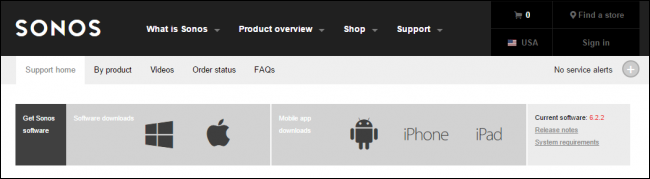
Odată descărcat, mergeți mai departe și instalați-l așa cum ați proceda în mod normal pe sistemul dvs.
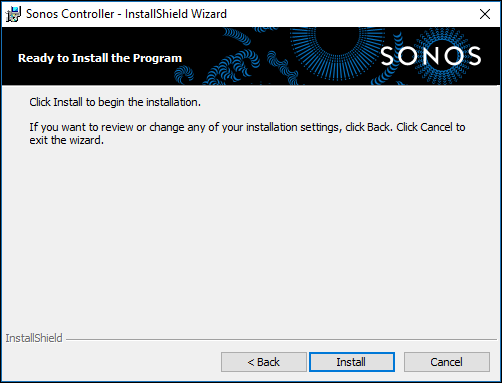
Pe Windows, poate fi necesar inițial să permiteți accesul software-ului Sonos prin firewall, dacă îl aveți activat. Continuați și permiteți accesul.

Pe Mac, cu siguranță va trebui să furnizați parola de administrator. Pe Windows, acest lucru va depinde dacă ați configurat setarea Controlul contului de utilizator pentru a vă anunța atunci când o aplicație face modificări pe computer.

După ce sunteți gata, selectați „Configurați un sistem nou”.
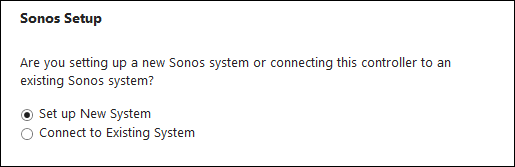
Nu folosim alte produse Sonos pentru a ne configura difuzorul, așa că vom selecta „Configurare standard”.
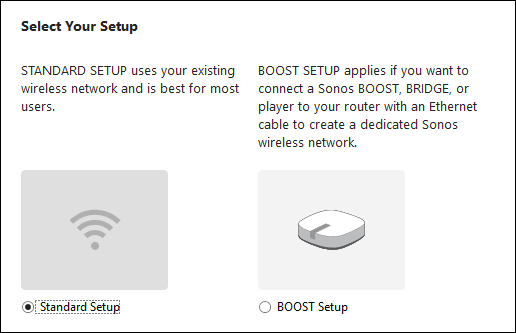
Aveți două opțiuni atunci când configurați difuzorul Sonos. Dacă utilizați un computer desktop și nu aveți Wi-Fi (adică sunteți conectat printr-un cablu ethernet de modă veche la router), atunci va trebui să vă asigurați că dispozitivul Sonos este și el conectat. la router prin ethernet.
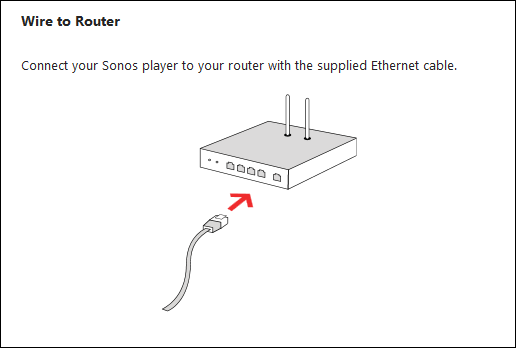
Dacă aveți Wi-Fi, așa cum avem noi pe Mac-ul nostru, atunci va începe automat rutina de configurare wireless. Trebuie să vă conectați la playerul Sonos prin Ethernet doar dacă nu aveți capabilități Wi-Fi pe computer.
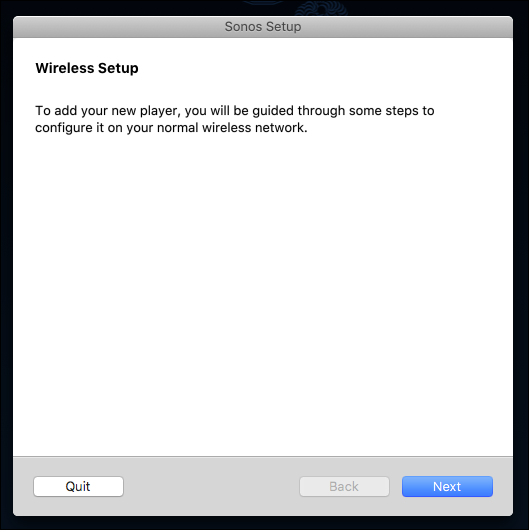
Indiferent dacă îl configurați cu fir sau fără fir, va trebui să alegeți tipul de dispozitiv care este. În cazul nostru, instalăm un difuzor Sonos PLAY:1.
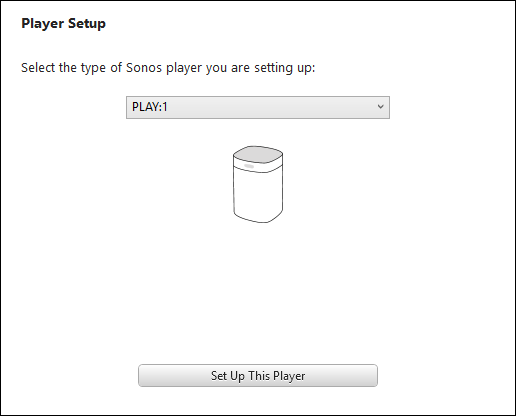
Următorul pas extrem de important necesită să apăsați și să eliberați simultan două butoane pe dispozitivul pe care îl configurați.
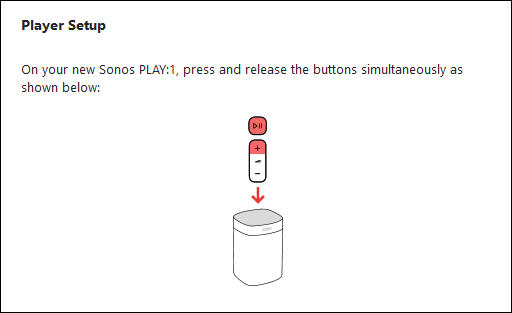
Când vă conectați prin wireless, computerul se va conecta direct la dispozitiv, astfel încât veți fi deconectat de la rețeaua dumneavoastră wireless normală. Prin urmare, doriți să vă asigurați că nu efectuați nicio activitate dependentă de conexiune. Dacă vă conectați prin cablu, atunci acest lucru nu se va aplica și veți trece la configurația finală.

După ce sunteți conectat la dispozitivul Sonos prin Wi-Fi, va trebui să îi spuneți cum să vă conectați la rețea, să introduceți parola pentru rețea.

Indiferent dacă este conectat prin cablu sau fără fir, decideți unde va fi amplasat difuzorul. Puteți schimba oricând acest lucru mai târziu dacă mutați difuzorul.
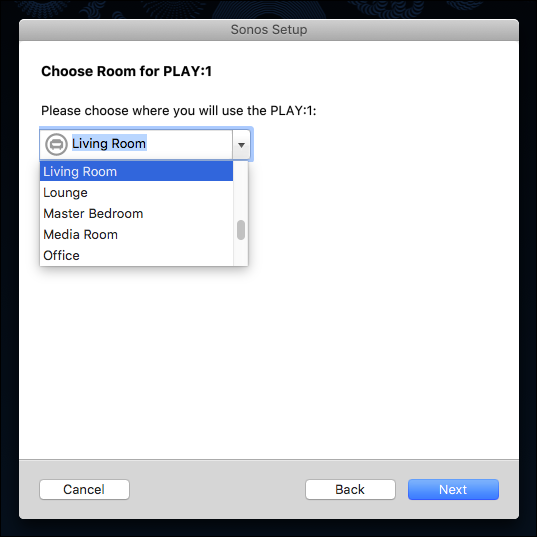
După configurarea playerului, asigurați-vă că îl înregistrați, astfel încât să puteți continua să actualizați software-ul Sonos și să adăugați servicii de streaming. Dacă nu îl înregistrați acum, o puteți face oricând mai târziu făcând clic pe Gestionare > Verificați actualizările software.
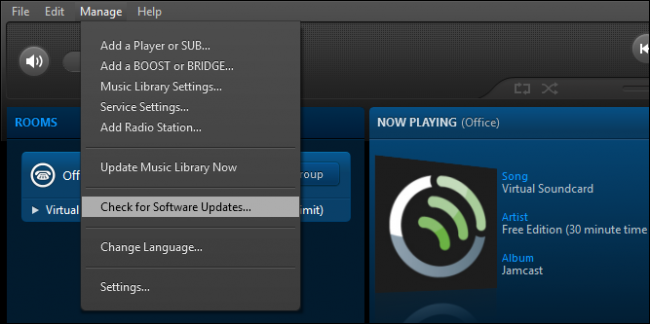

Acum că playerul Sonos este configurat și înregistrat, puteți adăuga colecția de muzică stocată local sau vă puteți configura biblioteca mai târziu.

Pentru a face acest lucru, OS X va solicita numele și parola de administrator din nou.
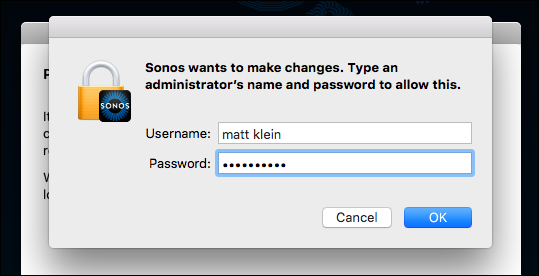
Pe Windows UAC va apărea probabil. Alegeți „Da”.
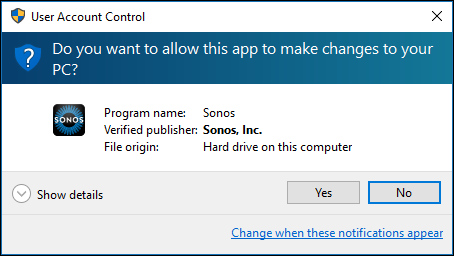
După ce ați îndreptat software-ul Sonos către locul în care se află colecția dvs. de muzică, acesta va adăuga totul și puteți începe să vă redați melodiile oriunde în casa dvs. unde aveți un player Sonos.
Cum să vă configurați sistemul Sonos pe un dispozitiv iOS sau Android
Rutina de configurare pentru dispozitivul Android sau iOS este practic identică cu cea de pe un PC sau Mac și aproape identică una cu cealaltă, așa că din nou, vom combina cele două sisteme și vom evidenția orice diferențe.
Primul pas este să descărcați software-ul din magazinele respective. Pe un iPhone sau iPad, asta ar fi din App Store.
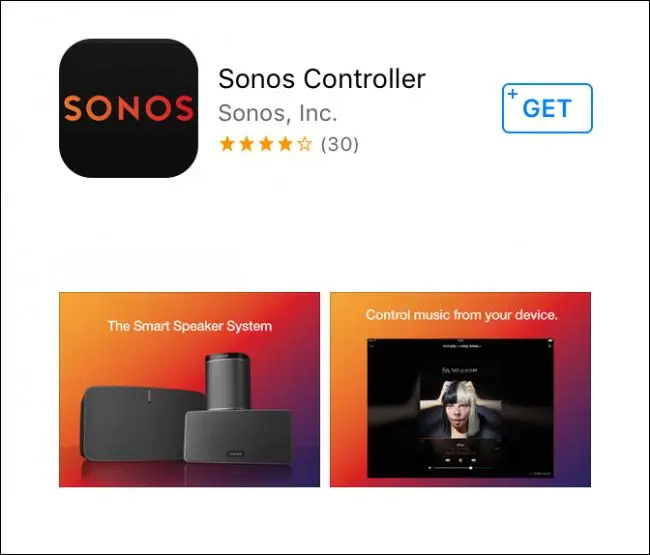 .
.
Și pe un dispozitiv Android, va trebui să îl obțineți din Magazinul Play. De asemenea, puteți descărca software-ul Sonos pentru dispozitivele Amazon Kindle, dacă aveți unul.
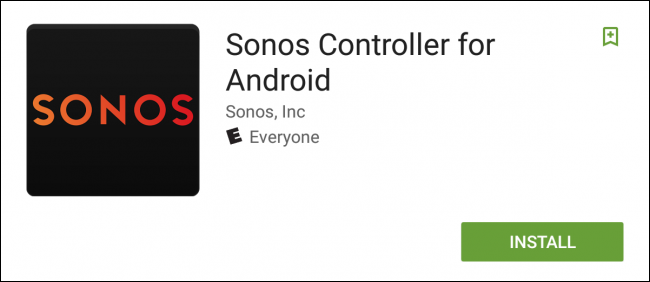
Odată ce ați instalat aplicația pe dispozitiv, pașii rămași sunt aproximativ la fel ca pe versiunea desktop. În primul rând, dacă v-ați configurat deja sistemul Sonos în altă parte, atunci vă puteți conecta la el, altfel atingeți „Configurați un nou sistem Sonos”.
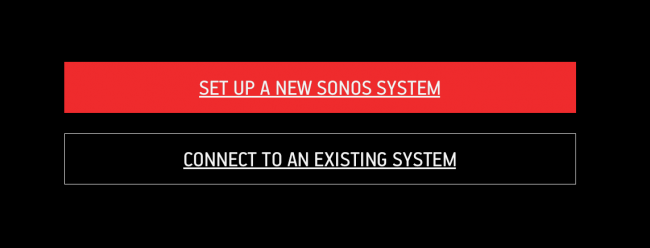
Deoarece nu folosim niciun echipament Sonos special pentru a ne conecta playerul, dorim să alegem „Configurare standard”.
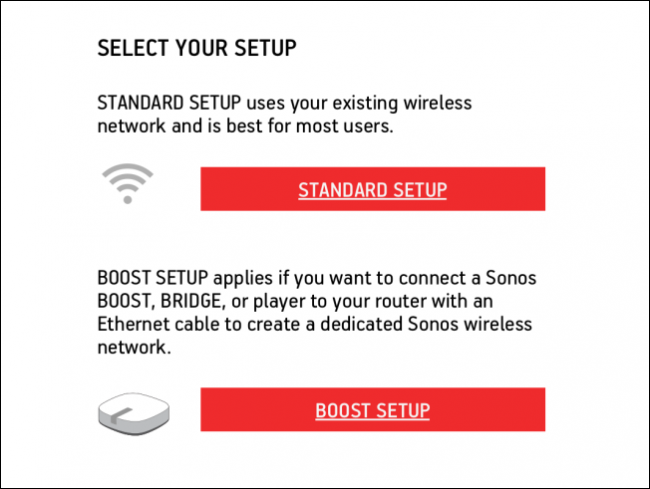
Noul tău player va fi apoi configurat pentru a fi configurat pe dispozitivul tău mobil.
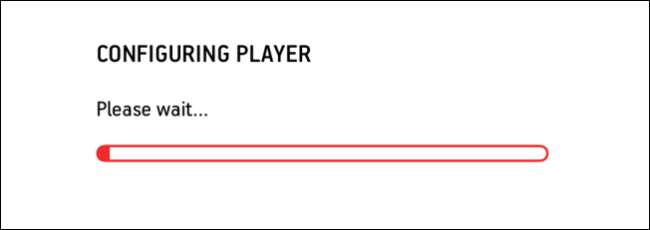
Configurarea wireless este similară pe Android și iOS, cu excepția că iOS vă obligă să efectuați un pas suplimentar.

Cu toate acestea, primul lucru pe care va trebui să-l faceți este ceremonia de apăsare a butonului foarte importantă.
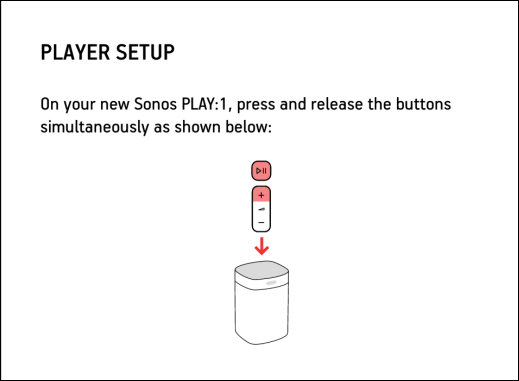
Dacă vă configurați playerul pe un iPad sau iPhone, experiența dvs. va diferi de cea a utilizatorilor Android.
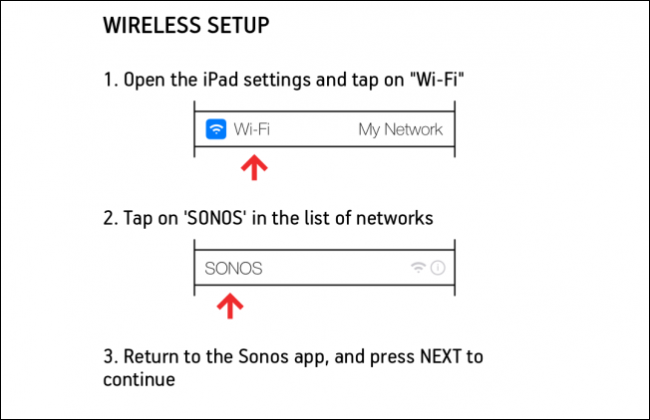
Va trebui să ieșiți din configurarea Sonos și să deschideți Setări, apoi să apăsați pe „Wi-Fi”.

Odată ajuns în setările Wi-Fi, atingeți punctul de acces „Sonos”.
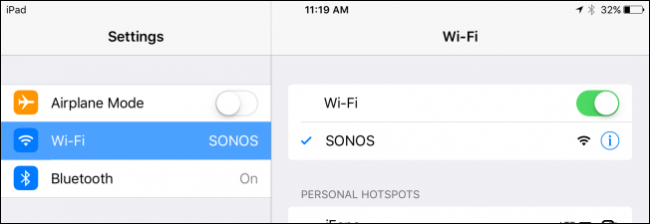
Apoi reveniți la software-ul Sonos pentru a continua. Acum, veți fi conectat direct la playerul Sonos.
Rețineți că, dacă utilizați Android, vi se va afișa același ecran ca pe iPad-ul nostru de mai jos.
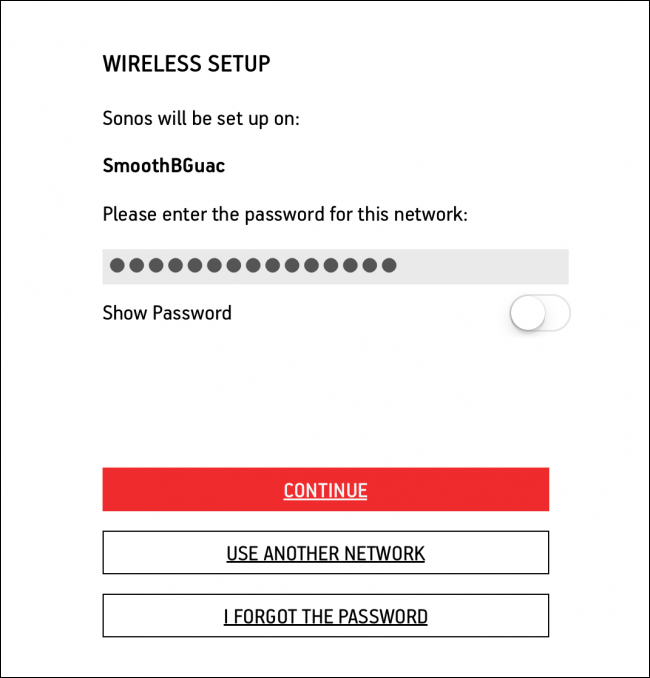
Odată ce ați introdus parola Wi-Fi și atingeți „Continuați”, va fi timpul să spuneți jucătorului cum se va numi. Din nou, îl numim Office”
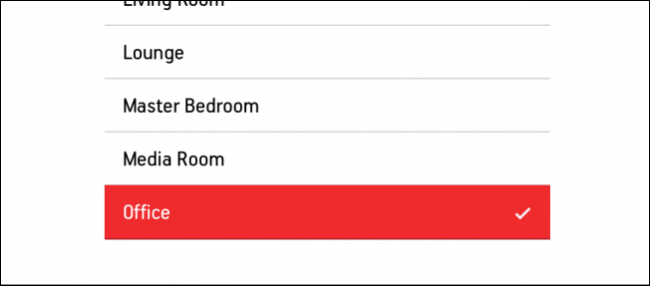
Dacă doriți să adăugați un alt player Sonos, puteți face acest lucru, altfel atingeți „Nu acum”.
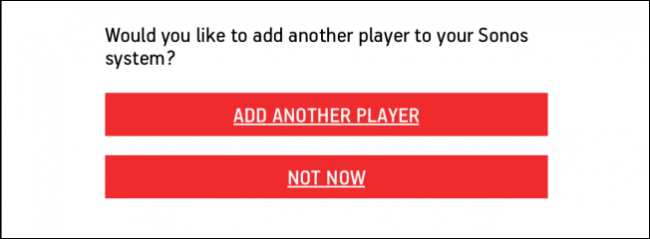
În acest moment, ar trebui să vă înregistrați dispozitivul Sonos. Dacă vă gândiți să omiteți această parte, rețineți că nu veți putea să vă actualizați software-ul Sonos sau să adăugați servicii de streaming.
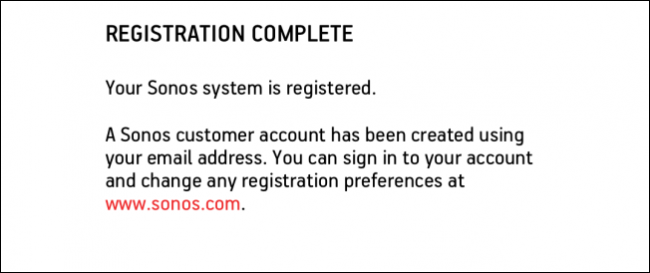
Dacă doriți să vă înregistrați mai târziu, puteți face acest lucru din aplicația Sonos atingând „Setări” și apoi „Actualizare online”.

De aici, playerul dvs. Sonos este configurat astfel încât să puteți începe să îl adăugați de pe alte dispozitive. Deci, indiferent de dispozitivul pe care este instalat software-ul Sonos, vă veți conecta la un dispozitiv existent în loc să configurați unul nou. Acum vă puteți adăuga muzica la aplicația Sonos și la orice serviciu de streaming la care vă puteți abona.
